Tijdgegevens verkennen
Het analyseren van tijdgegevens met Power BI is een eenvoudig proces. Met de hulpprogramma's voor modellering in Power BI Desktop worden automatisch velden gegenereerd waarmee u kunt inzoomen op perioden.
Taken in deze les zijn onder andere: 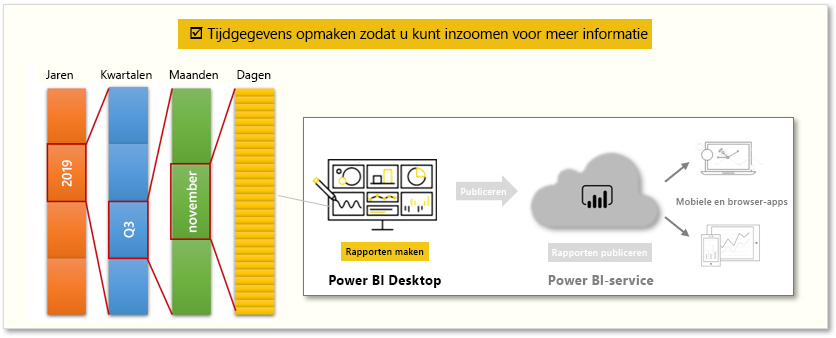
Wanneer u een tabelvisualisatie in uw rapport maakt met behulp van een datumveld, worden er in Power BI Desktop automatisch uitsplitsingen per periode opgenomen. Het enkele datumveld in de tabel Datum is in Power BI bijvoorbeeld automatisch onderverdeeld in Jaar, Kwartaal, Maand en Dag.
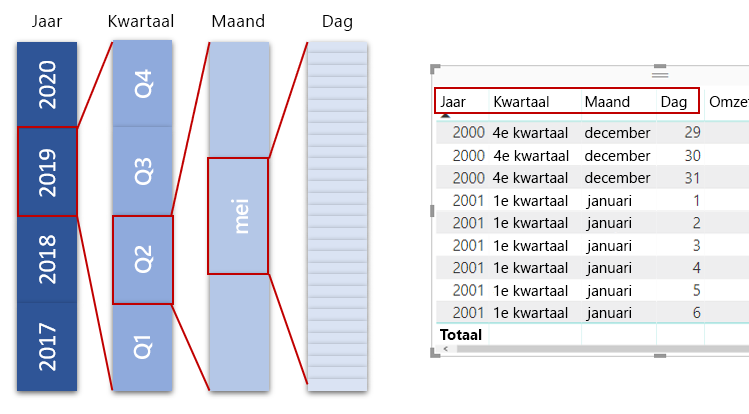
In visuals worden gegevens standaard weergegeven op het niveau jaar, maar u kunt dit wijzigen door Inzoomen in de rechterbovenhoek van de visual in te schakelen.
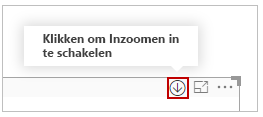
Wanneer u de balken of lijnen in uw grafiek selecteert, wordt er ingezoomd op het volgende niveau van de tijdhiërarchie, bijvoorbeeld van jaren naar kwartalen. U kunt verder inzoomen totdat u het meest gedetailleerde niveau van de hiërarchie bereikt: dagen. Als u terug wilt gaan naar een vorig niveau in de tijdhiërarchie, selecteert u Uitzoomen in de linkerbovenhoek van de visual.
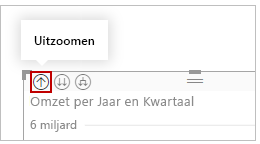
U kunt ook inzoomen op alle gegevens die worden weergegeven in de visual, niet alleen op één geselecteerde periode. U doet dit door gebruik te maken van het pictogram met de dubbele pijl Naar het volgende niveau in de hiërarchie gaan.
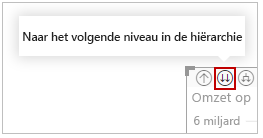
Als uw model een datumveld heeft, worden er in Power BI automatisch verschillende weergaven gegenereerd voor verschillende tijdhiërarchieën.